PythonのWebアプリケーションフレームワーク”Django”について無料で学習します。
準備
参考サイト.Django開発環境
仕様
環境構築
環境
| 環境 | version | 備考(コマンド) |
| Rocky Linux | 8.4 | cat /etc/redhat-release |
| Python | 3.6.8 | python -V |
| Django | 3.2 | django-admin –version |
インストール
インストール.python
dnf -y install python3-virtualenvインストール.Django
Virtualenvで仮想環境を作成します。pythonはプロジェクト毎にVirtualenvを使用して仮想の環境を作成できます。仮想環境によってpythonのバージョンを振り分けたりもできます。
virtualenv venv
cd ~/venvactivateすることで仮想環境へ切り替えます。
source bin/activateDjangoインストール
pip install django==3.2環境から抜けるときは”deactivate“コマンド
deactivateプロジェクト作成
phpなどではWebサーバーのドキュメントルート配下へコードを配置しますが、Djangoは任意の場所へコードは展開します。今は作成した”venv”配下へ展開します。
django-admin startproject mysite
cd mysite“startproject”によって以下が作成されます。
mysite/
manage.py
mysite/
__init__.py
settings.py
urls.py
asgi.py
wsgi.pyマイグレーション設定
マイグレーションはデータベースの定義を作成.管理する機能です。
モデルによって管理されます。後々学んでいきましょう。今はおまじないです。
python manage.py migrate管理者設定
管理者を作成します。管理画面のログインIDとパスワードを設定します。
python manage.py createsuperuserホスト設定
vi mysite/settings.py28行目を編集
ALLOWED_HOSTS = ['*']ファイアーウォール設定
ポートを許可します。これをやらないとホストPCからアクセスできません!
sudo firewall-cmd --add-port=8000/tcp --zone=public --permanent
sudo firewall-cmd --reload
sudo firewall-cmd --list-ports --zone=publicサーバー起動
mysite配下にて以下のコマンドを実行。
python manage.py runserver 0.0.0.0:8000ホストPCからゲストPCのIPアドレスへアクセスする。例えば“http://192.168.0.100:8000”など。
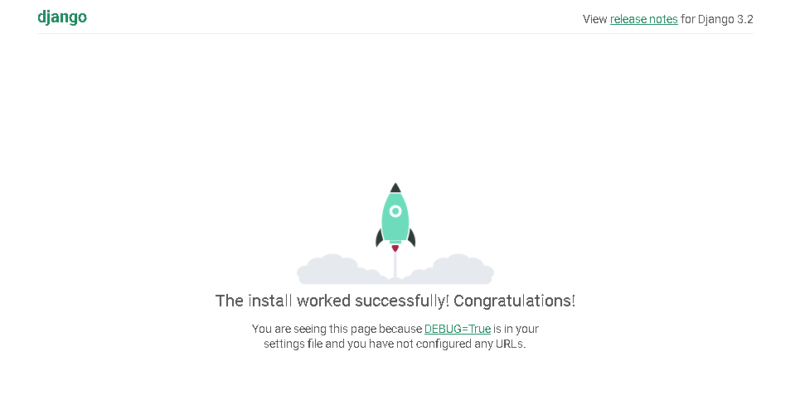
管理画面
管理画面へアクセスする。アクセス方法は以下のURLをウェブブラウザー上で実行する。
IDとパスワードは先ほど管理者生成時の物となる。
http://192.168.0.100:8000/admin/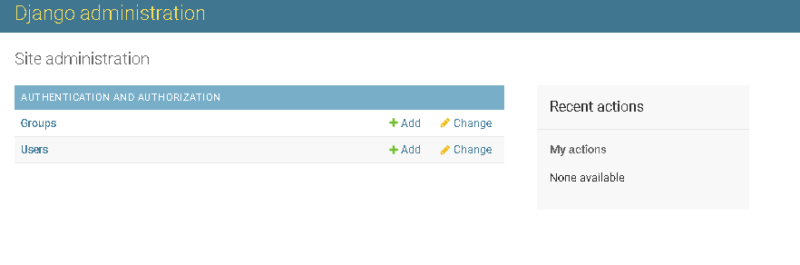
以上です。お疲れ様でした。




